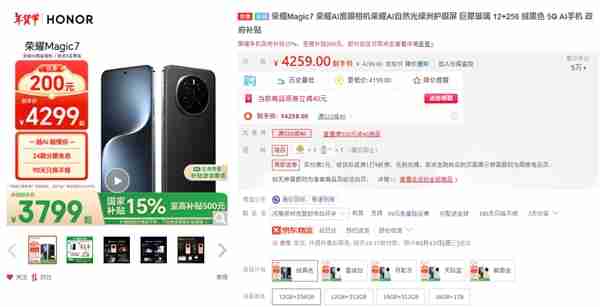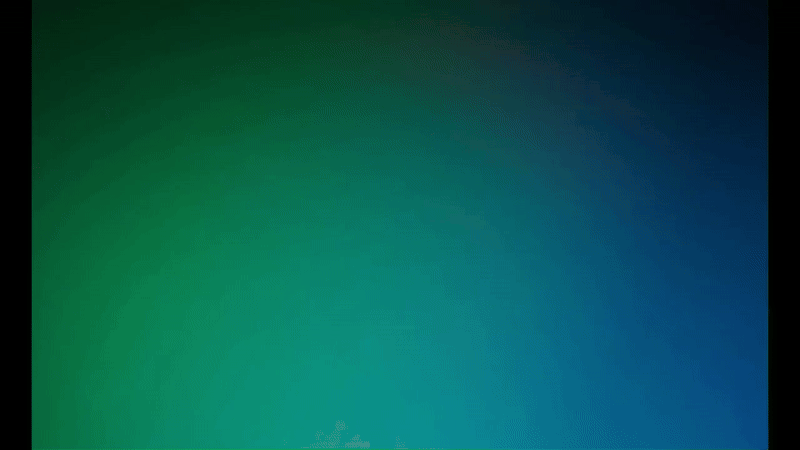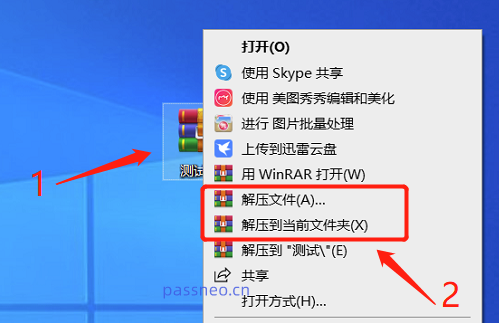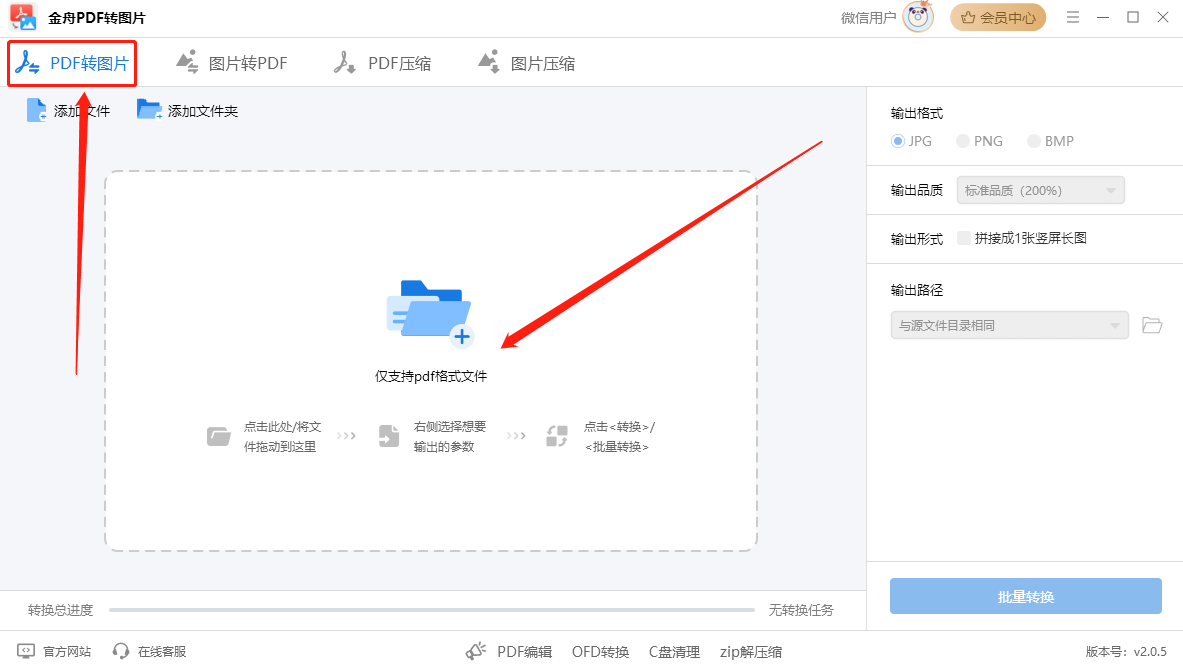TimeMachine备份策略:加密与异地存储配置
timemachine的加密备份通过在选择备份磁盘时勾选“加密备份磁盘”选项并输入强密码来设置,异地
timemachine的加密备份通过在选择备份磁盘时勾选“加密备份磁盘”选项并输入强密码来设置,异地存储则通过使用nas设备或云存储服务实现。1. 连接备份磁盘,打开timemachine偏好设置,选择磁盘并启用加密选项,输入并确认密码。2. 选择nas设备或云存储服务进行异地存储,确保设备支持timemachine并正确配置。

TimeMachine的备份策略中,加密与异地存储配置是确保数据安全和恢复能力的关键步骤。通过加密,可以保护备份数据不被未授权访问,而异地存储则为灾难恢复提供了保障。
如何设置TimeMachine的加密备份?
设置TimeMachine的加密备份可以确保你的数据在传输和存储过程中受到保护。要启用加密备份,首先在选择备份磁盘时,勾选“加密备份磁盘”选项,然后输入一个强密码。这个密码将用于解锁备份磁盘,因此一定要记住它。加密不仅能防止数据泄露,还能在备份磁盘丢失时保护你的隐私。值得注意的是,加密会稍微增加备份时间,但对于数据安全来说,这点时间的增加是值得的。
为什么需要异地存储TimeMachine备份?
异地存储是指将备份数据存储在与原始数据不同的地方,这样即使发生火灾、盗窃或其他灾难,你仍然可以恢复数据。将TimeMachine备份存储在异地,可以通过使用网络附加存储(NAS)设备或云存储服务来实现。NAS设备可以连接到你的网络,并设置为TimeMachine的备份目标,而云存储服务则提供了更高的灵活性和安全性。虽然异地存储可能需要额外的成本和配置,但它为数据的安全性和恢复能力提供了不可替代的保障。
TimeMachine备份加密与异地存储的实际操作步骤是什么?
首先,确保你的Mac运行的是macOS Sierra或更高版本,因为这些版本支持加密备份。连接你的备份磁盘,打开TimeMachine偏好设置,选择你的备份磁盘,并启用加密选项。输入并确认你的密码,TimeMachine会开始加密备份。
对于异地存储,你可以选择NAS设备或云存储服务。如果选择NAS,确保它支持TimeMachine备份,并在你的网络上正确配置。如果选择云存储服务,确保服务提供商支持TimeMachine备份,并按照服务提供商的说明进行设置。记住,异地存储的配置可能需要一些时间和技术知识,但这对于数据的安全性至关重要。
总的来说,TimeMachine的加密与异地存储配置不仅能保护你的数据,还能在发生意外时提供恢复的可能性。虽然这需要一些额外的步骤和成本,但从长远来看,这些措施是值得的。
菜鸟下载发布此文仅为传递信息,不代表菜鸟下载认同其观点或证实其描述。
相关文章
更多>>热门游戏
更多>>热点资讯
更多>>热门排行
更多>>- 类似琅邪幻境的手游排行榜下载-有哪些好玩的类似琅邪幻境的手机游戏排行榜
- 2023洪荒之力手游排行榜-洪荒之力手游2023排行榜前十名下载
- 超神英雄手游2023排行榜前十名下载_好玩的超神英雄手游大全
- 多种热门耐玩的北灵剑仙破解版游戏下载排行榜-北灵剑仙破解版下载大全
- 苍远剑诀游戏版本排行榜-苍远剑诀游戏合集-2023苍远剑诀游戏版本推荐
- 仙道极尊手游排行-仙道极尊免费版/单机版/破解版-仙道极尊版本大全
- 大哥传奇系列版本排行-大哥传奇系列游戏有哪些版本-大哥传奇系列游戏破解版
- 赤血世界排行榜下载大全-2023最好玩的赤血世界前十名推荐
- 龙炎霸业最新排行榜-龙炎霸业手游免费版下载-龙炎霸业免费破解版下载
- 残暴之下游戏版本排行榜-残暴之下游戏合集-2023残暴之下游戏版本推荐
- 官人我要手游排行-官人我要免费版/单机版/破解版-官人我要版本大全
- 幻境仙迹题材手游排行榜下载-有哪些好玩的幻境仙迹题材手机游戏推荐